在4月直播时,有很多读者提出了一些超赞的问题,都是大家做 PPT 时,会遇到的,我对它们做了重新的整理分类。

这一篇,就先来说说多文字 PPT 排版的问题。
提到多文字排版,很多人跟我抱怨说难搞。比如像这些页面:


但其实,我在直播间里说过,信息越多,排版难度越低。
为啥呢?因为当一个页面上,有了更多的信息时,我们要做的,仅仅是整齐地将其呈现,仅此而已。
在这个过程中,我用的方法呢,叫做分栏布局:

比如像这个页面,可以看到,页面上有3段话:

那么,我们在排版时,就可以先画出3个板块:

然后,再把信息装进对应的色块内,完成排版即可:

而这个方法,在具体使用时,可以细分为三步,梳理信息,规划布局,调整层级:

啥意思呢?举个例子,比如像这个页面:
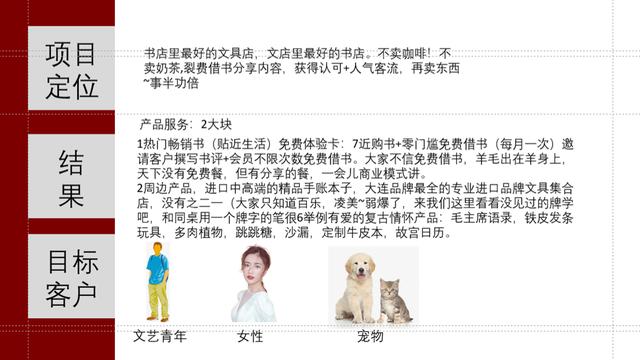
第一步,肯定是对页面上每一个模块的信息,进行梳理,找到重点和非重点。
以第一个板块为例,我们简单梳理一下,找到重点:

第二步,规划布局,页面上分为3段话,是横着排,还是竖着排呢?
对于这个页面,竖着排版会比较合适,因为第3个板块的内容,用到了人物照片,如果栏高不够,排版会不够美观。
所以,可以做成这样的布局:

第三步,调整层级。这3个板块中,哪个部分更重要,就把它凸显出来。
比如在这里,我们把项目定位板块给凸显出来:

最后,把人物部分的图片,做一些更换,一个页面就算完成了:

同样地,为了让大家更深刻地理解这个方法,我们再来看两个例子。
比如像这个页面
也是直播间的一位朋友提问的

咋处理呢?还是按照我们的3步法。
先来梳理信息,拿其中一个板块内容来看,信息之间的关系,大概是这样的:

而布局形式呢?现在采用的是横向布局,我们可以换一种方式,改为纵向布局的形式:

最后改变层级,我们把标题信息给凸显出来,可以采用加一个色块的形式:

当然,我们也可以找到这些对应的产品图片,这样会更有可视化的效果:

接下来看第二个例子
是这样的一个页面

可以看下大图:

老三步,还是先来梳理信息,这个需要我们通读全文并背诵,才能梳理。
大致可以分为3部分,一是建筑背景,二是基本介绍,三是所获荣誉:

在布局时,因为右侧两部分,算是故宫所取得的世界之最,所以,可以把它们放到一起:

在调整层级时,可以把重点信息给强化一下:
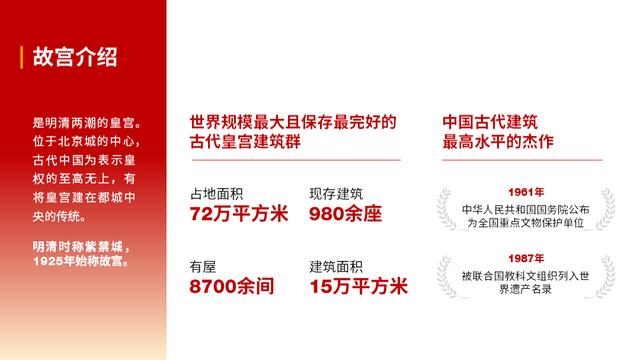
最后,添加一些古建筑的屋檐,增加可视化的效果即可:

能理解吗?这就是在进行多文字排版时,我们可以采用的一些方法。大道至简,希望对各位有所启发。
,




